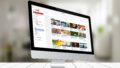Googleスプレッドシート で同じような作業を黙々とこなしている方は多いのではないのでしょうか.
この記事では,Googleスプレッドシート に配置したボタンから GAS(Google Apps Script)のスクリプトを実行する方法を紹介します.
上手く活用すれば,Googleスプレッドシート で普段行っている細かい作業をボタン1つで行うことも可能だと思うので,ぜひ参考にしてください!
GASでコードを書く
まずは,スプレッドシートからGASを開き,実行したいコードを書きます.
初めてスプレッドシートからGASを開く方は,ぜひこちらを参考にしてみてください.
今回は,ボタンを押したときにこちらの関数を実行します.
function myFunction() {
Browser.msgBox("押すなって!");
}コードが書けたら,保存します.
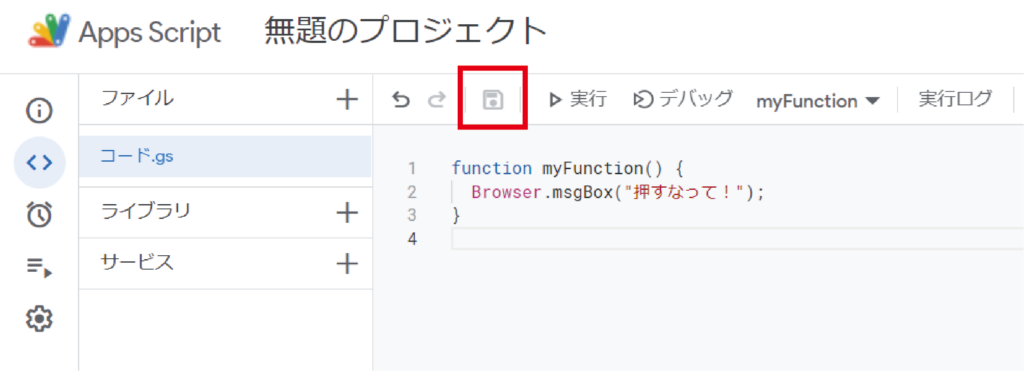
スプレッドシートでボタンを作成
スプレッドシートに戻り,ボタンを作成します.
メニューの「挿入」にある「図形描画」を選択します.
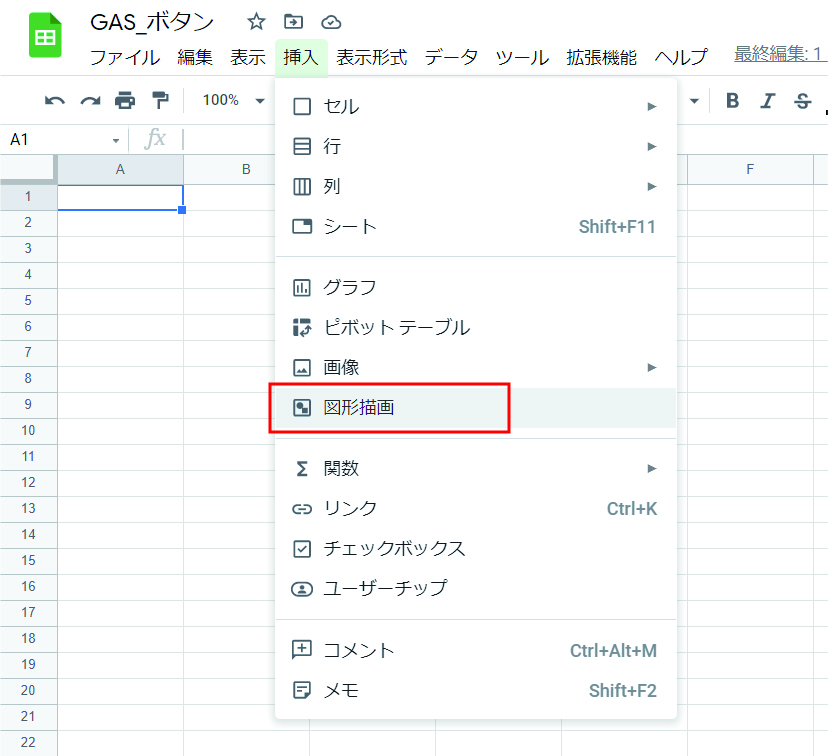
自由に図形や文字を描画して,ボタンを完成させます.
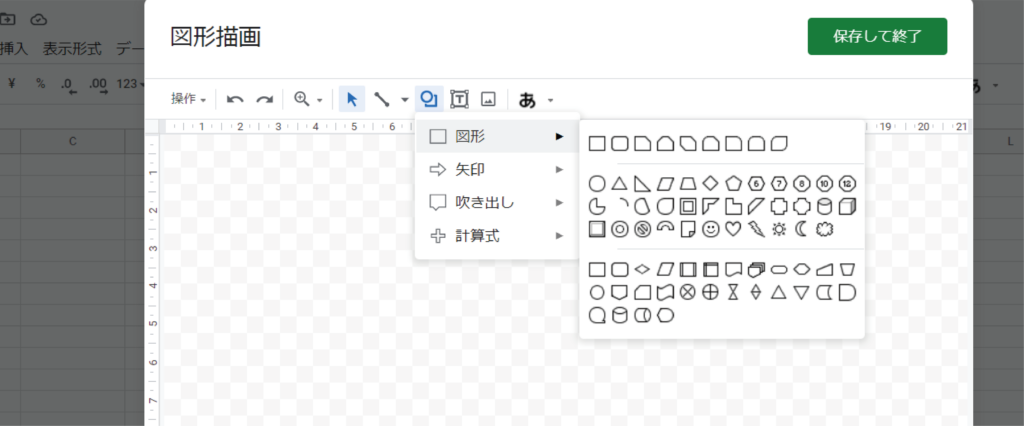
ボタンが出来たら,保存して終了します.
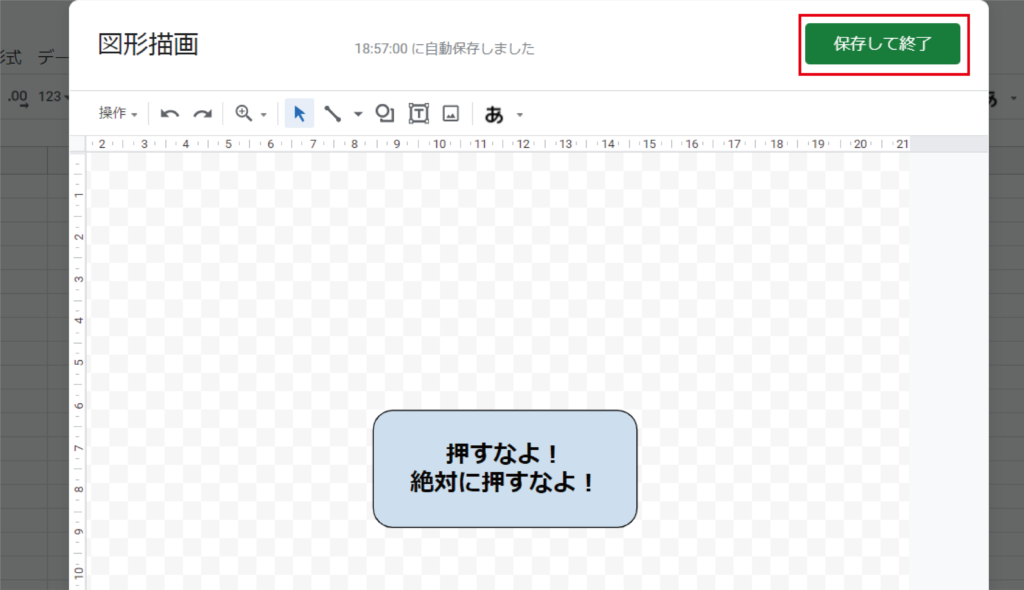
スプレッドシートの左上に,描画したボタンが表示されます.
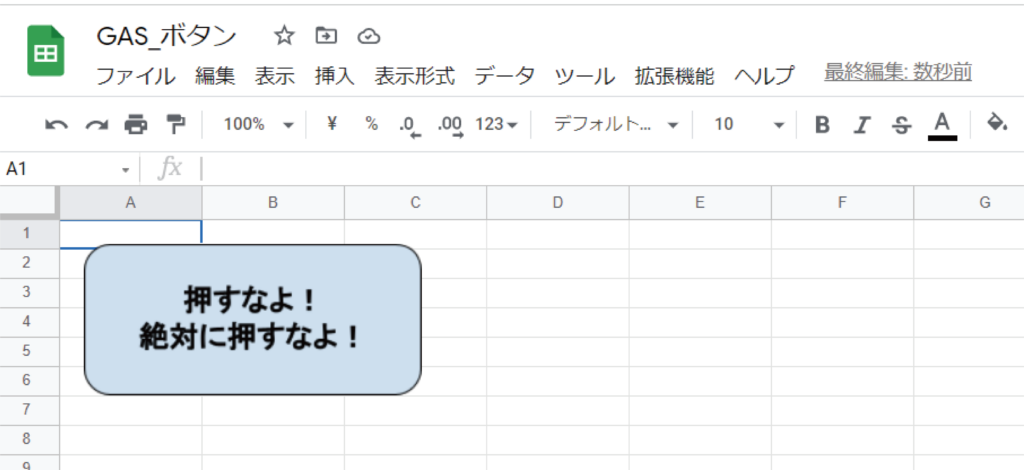
ボタンにスクリプトを割り当てる
ボタンが描画出来たら,スクリプトを割り当てます.
ボタンをクリックすると右上に3つの点が出るので,クリックします.
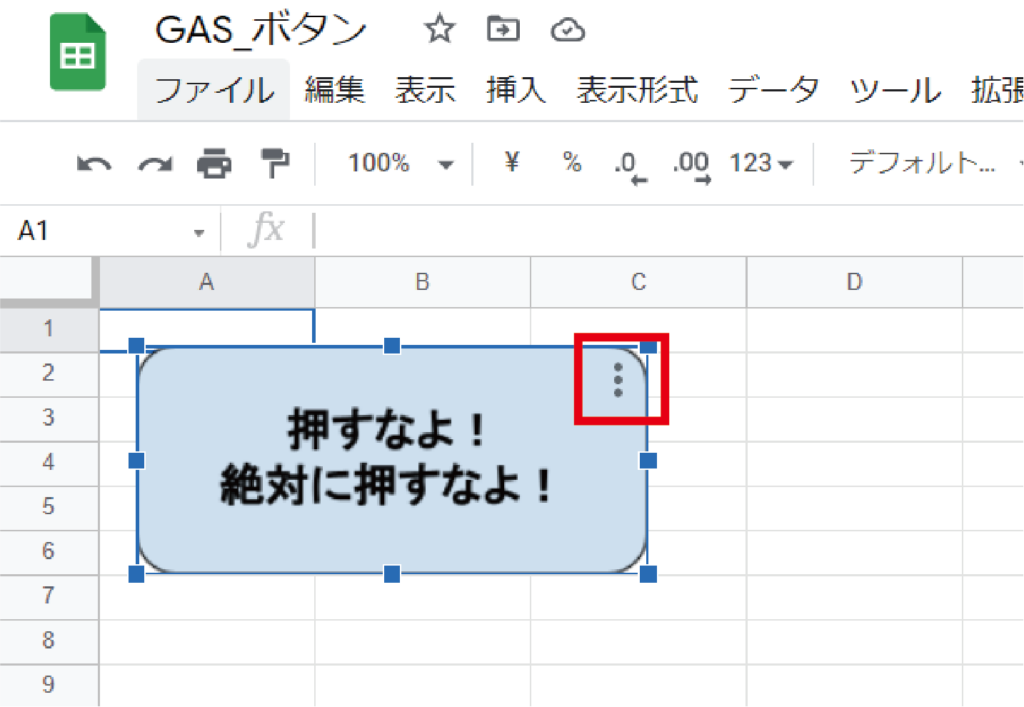
「スクリプトを割り当て」を選択します.
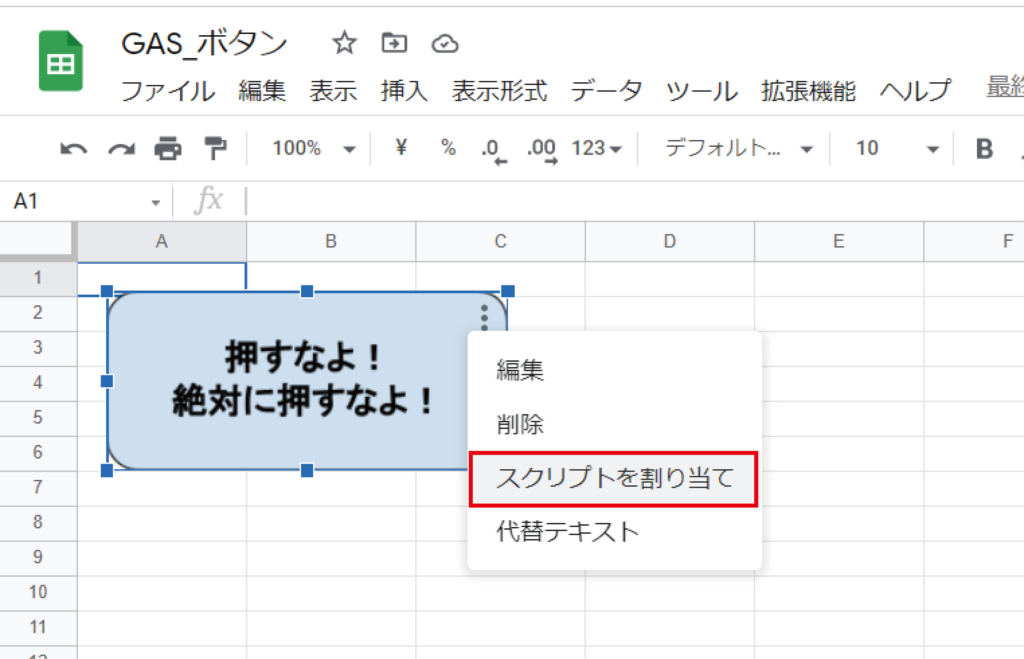
GASで作成した関数「myFunction」を割り当てます.
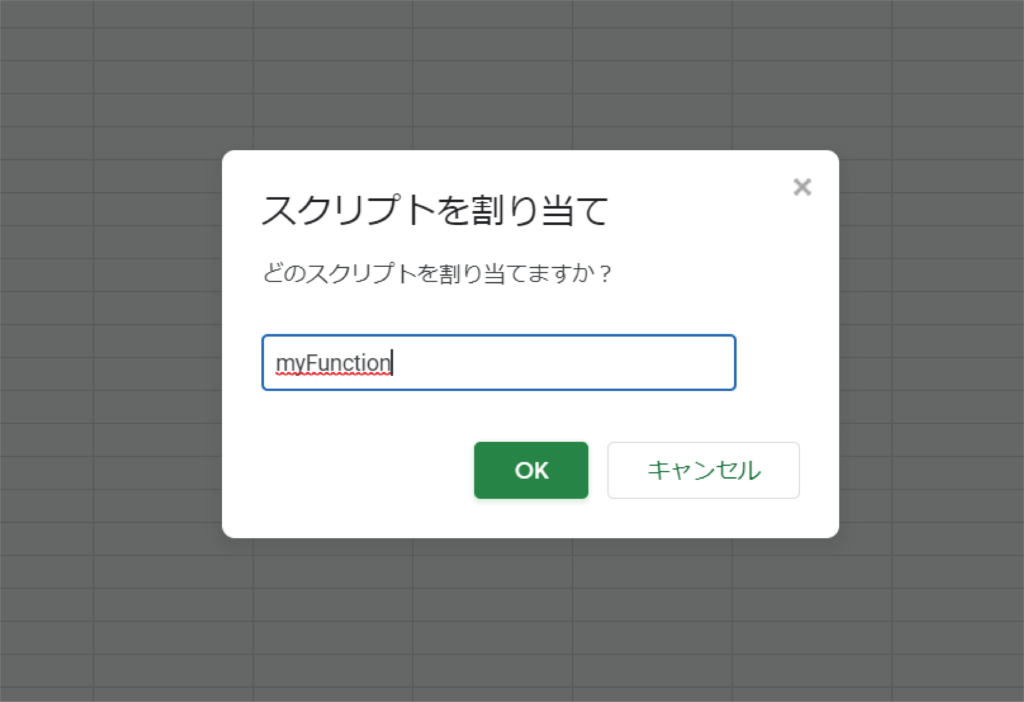
以上で,準備完了です.
実行
ボタンをクリックすると,割り当てたスクリプトが実行されます.
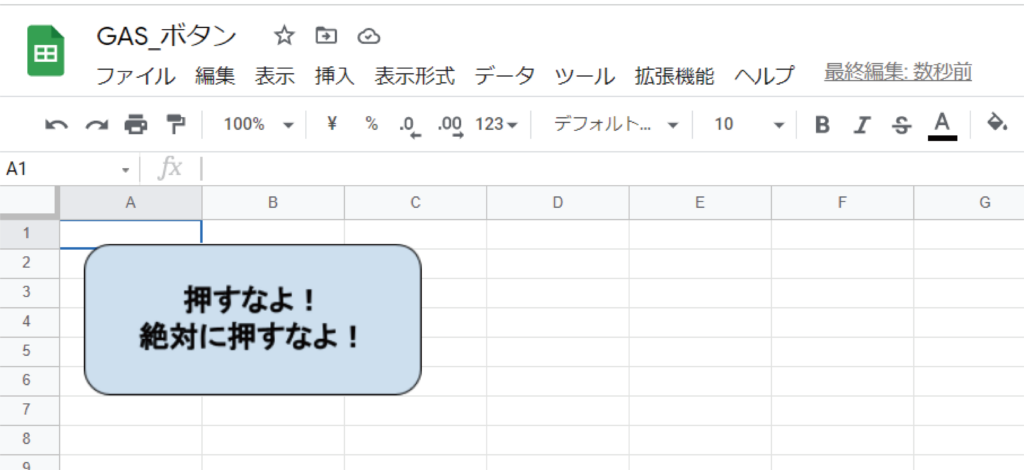
初めて実行する場合は承認が必要です.
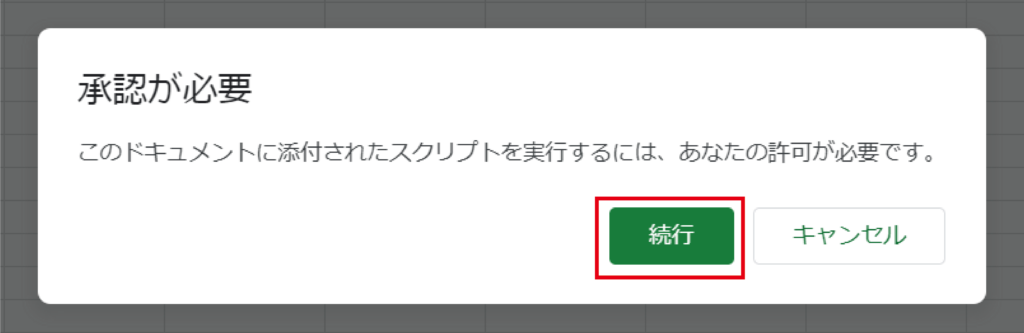
承認の手順で分からないことがあれば,こちらを参考にしてみてください.
承認が完了すれば,ボタンをクリックします.
このような画面が表示されたら,成功です.
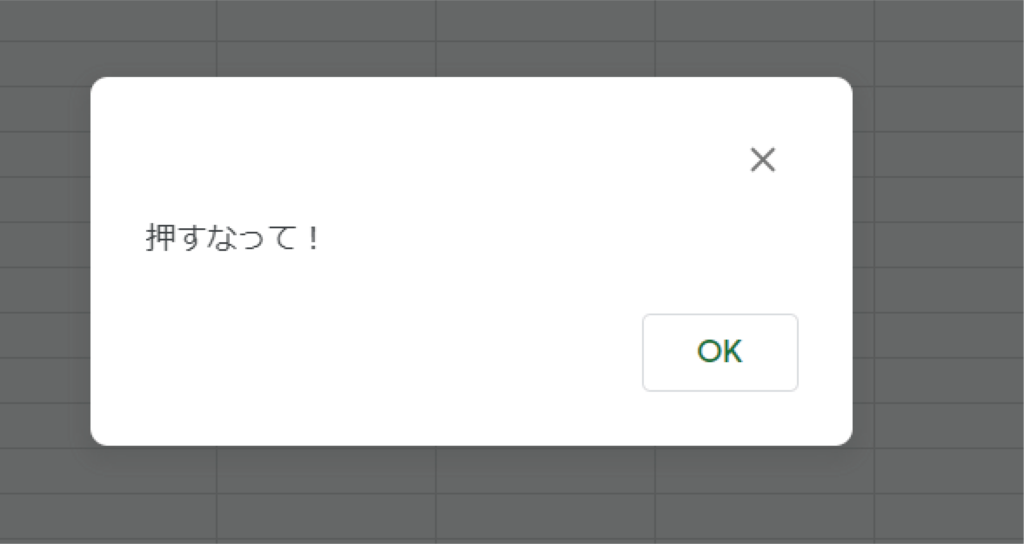
まとめ
今回は,スプレッドシートで作成したボタンからGASを実行する方法を解説しました.
GASの実行方法は他にもたくさんあるので,用途に合わせてうまく使い分けてみてください.